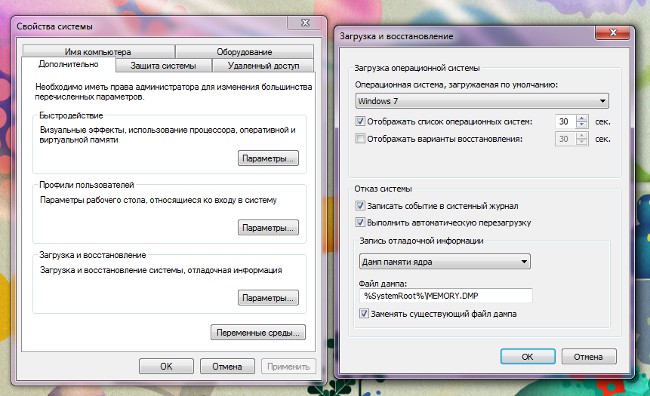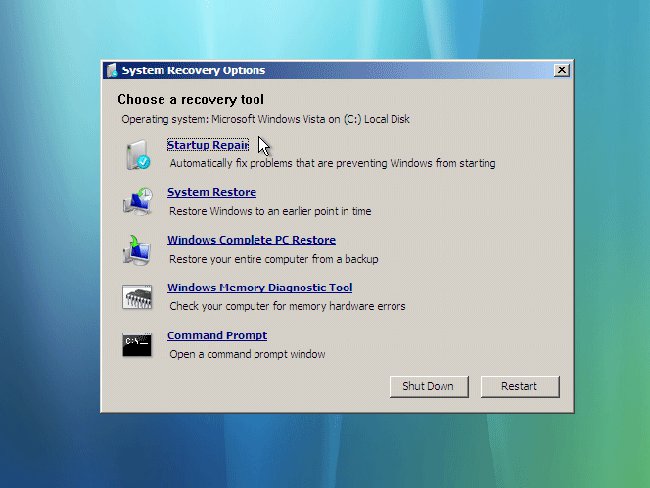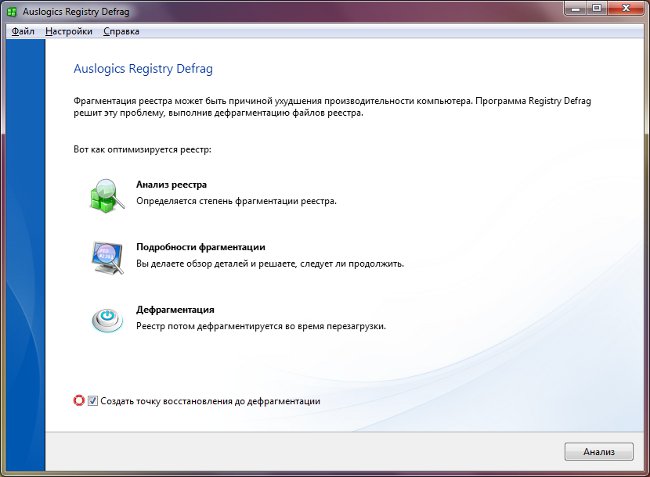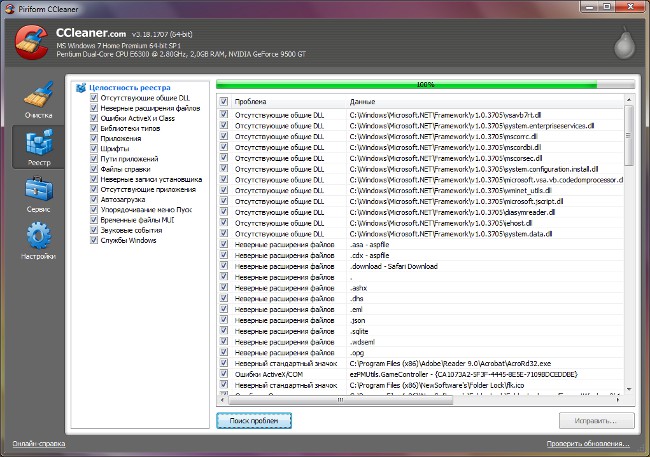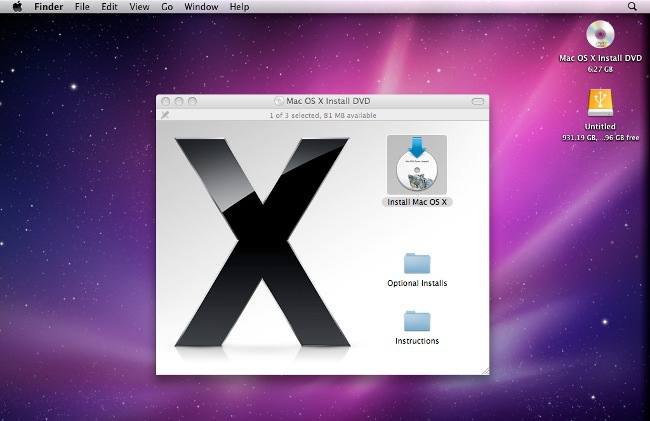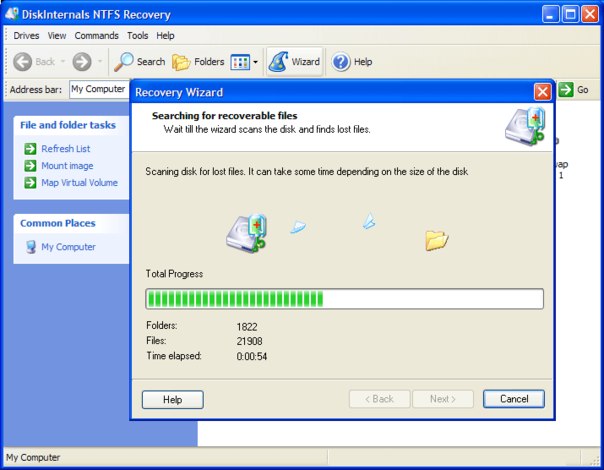Kako stvoriti točku vraćanja sustava?

U nekim slučajevima, oporavak sustava -većina „bezbolan” način da se operativni sustav Windows normalno funkcionirati, ako je rezultat ugradnje sve programe start sustav „na propast.” Kako stvoriti točku vraćanja sustava?
Vraćanje sustava omogućuje vam da napravite "povrat"na jednu od prethodnih stanja operativnog sustava. To utječe na datoteke sustava, ključeve registra, instalirane programe, upravljačke programe, ali ne utječe na osobne datoteke korisnika. Naziva se prethodno stanje sustava točka vraćanja sustava.
Sam operativni sustav stvara točke vraćanja sustava, na primjer, nakon instaliranja programa ili sljedećeg ažuriranja sustava. Ali ponekad vam svibanj trebati stvoriti točku vraćanja sustava sami, recimo, ako imate pitanja o programu ili upravljačkom programu koji želite instalirati i trebate zadržati trenutnu konfiguraciju sustava.
Kako stvoriti točku vraćanja u sustavu Windows XP
Stvoriti Točka vraćanja sustava Windows XP ručno morate pokrenuti alat Vraćanje sustava. Da biste to učinili, idite na izbornik početak, odaberite opciju Svi programi, onda Standard - Alati sustava - Vraćanje sustava, Otvorit će se čarobnjak za dobrodošlicu. Postavite radio gumb na opciju Napravite točku za oporavak i kliknite na Sljedeći put.
Otvara se prozor za izradu kontrolne točke. Od vas će biti zatraženo ime za novu točku za oporavak. Ime bi vam trebalo biti razumljivo - ako se stvore mnoge točke za oporavak, one se lako zbunjuju. Imajte na umu da nakon stvaranja točke vraćanja ne možete ga urediti pa budite oprezni. Vrijeme i datum izrade točke za oporavak bit će automatski dodani u ime. Zatim kliknite gumb stvoriti - točka za oporavak je spremna!
Kako stvoriti točku za oporavak u sustavu Windows 7
Postupak stvaranja Windows 7 točke vraćanja razlikuje se od sličnog postupka u sustavu Windows XP. Ako ste pokušali pokrenuti uslugu oporavka u ovoj verziji operacijskog sustava, primijetili ste da čarobnjak nije imao opciju oporavka. Zato morate ići na drugi način.
Desnom tipkom miša kliknite ikonu Moje računalo na radnoj površini. Pojavit će se izbornik prečaca za koji odaberete opciju nekretnine, Na lijevom izborniku kliknite vezu Zaštita sustava, Otvara se prozor svojstava sustava s aktivnom karticom Zaštita sustava, Trebate najnižu opciju - "Napravite točku za oporavak diskova s omogućenom zaštitom sustava". Kliknite gumb stvoriti.
Kao u sustavu Windows XP, morate unijeti naziv zatočke za oporavak. Ovdje je pravilo isto - glavna stvar je da s tim imenom možete odrediti točku oporavka koja vam je potrebna. Datum i vrijeme opet će biti dodani automatski. Zatim kliknite gumb stvoriti, Vrijeme potrebno za izradu točke za oporavak ovisit će o izvedbi računala, količini pohranjenih podataka i nekim drugim čimbenicima.
Konfiguriranje vraćanja sustava
Osim stvaranja točke za oporavak, možete omogućiti i onemogućiti oporavak sustava za jedan ili više tvrdih diskova, kao i za reguliranje veličine prostora na disku rezerviranog za oporavak sustava.
Da biste to učinili, u sustavu Windows XP trebate desnom tipkom miša kliknuti ikonu Moje računalo, odaberite opciju nekretnine i u otvorenom prozoru idite na karticu Vraćanje sustava, Stavljanjem ili uklanjanjem potvrdnog okvira pored opcije Onemogućite oporavak sustava na svim diskovima, odnosno aktivirate ili onemogućite vraćanje.
Da biste konfigurirali opcije oporavka za svaki tvrdi disk, odaberite Dostupni diskovi i kliknite gumb. parametri, Možete onemogućiti oporavak sustava zasvaki disk se zasebno (napomena: ne možete onemogućiti oporavak na pogonu sustava bez prethodnog onemogućavanja prethodno na svim drugim diskovima) i promijeniti količinu prostora za pohranu točaka za oporavak. Može potrajati do 12% prostora na disku kako bi usluga za oporavak ispravno funkcionirala.
Da biste to učinili u sustavu Windows 7, idite na Zaštita sustava (kao i prilikom izrade točke vraćanja). Odaberite željeni pogon s popisa Sigurnosne postavke, kliknite gumb napjev, a zatim su postavke u sustavu Windows 7 slične sličnom postupku u sustavu Windows XP.